Einrichten des TP-Link Wi-Fi Smart Plug

Der WLAN-Smart-Plug von TP-Link ist eine beliebte Option für alle, die Lampen und Lüfter von ihren Telefonen aus einschalten möchten vor allem, weil es regelmäßig verkauft wird und sogar ein Teil von Amazon's Echo-Deals in den Ferien war. So richten Sie es ein:
VERWANDT: Nicht alle Geräte funktionieren mit Smart Outlets. Hier ist, wie Sie wissen
Wenn Sie in der jüngsten Vergangenheit für einen intelligenten Stecker eingekauft haben und nur die billigste Option von einer seriösen Marke wollten, haben Sie wahrscheinlich dieses TP-Link-Modell oder sein Multi-Pack gekauft. Sie können einen für ca. $ 15- $ 20 kaufen, wenn er im Handel ist, aber wenn Sie in den Ferien ein Amazon Echo gekauft haben, hatten Sie die Möglichkeit, einen für nur $ 5 zu bestellen.
Um den Installationsvorgang zu starten, müssen Sie zuerst Sie müssen die Kasa-App auf Ihr iPhone oder Android-Gerät herunterladen. Dies ist die offizielle App von TP-Link für ihre Smarthome-Geräte.
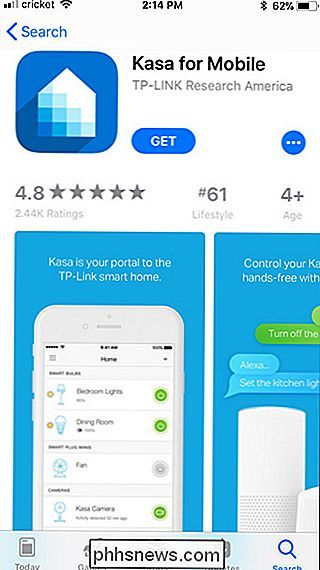
Öffnen Sie nach der Installation die App und tippen Sie auf den Link "Create Account" in der unteren linken Ecke des Bildschirms.
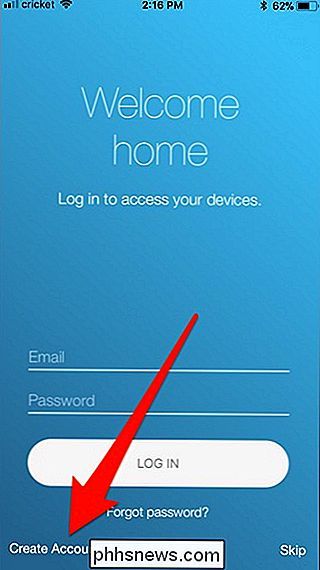
Geben Sie Ihre E-Mail-Adresse ein Passwort, und klicken Sie dann auf "Konto erstellen".
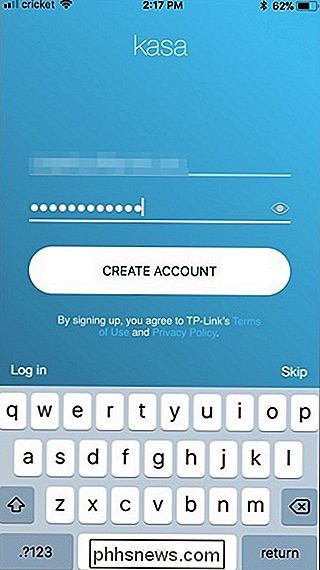
Sie müssen Ihre E-Mail-Adresse bestätigen, um fortzufahren. Öffnen Sie Ihren E-Mail-Posteingang, wählen Sie die erhaltene E-Mail aus und klicken Sie auf den Bestätigungslink, der darin enthalten ist. Danach können Sie zur Kasa-App zurückkehren und anschließend auf die Schaltfläche "Weiter" tippen.
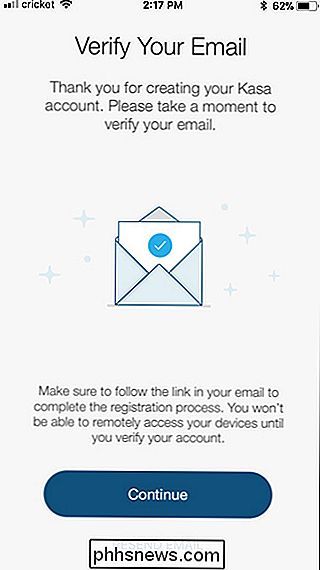
Als Nächstes können Sie auswählen, ob die App auf Ihren Standort zugreifen soll oder nicht. Auf diese Weise können Sie einen Zeitplan für den Smart Plug basierend auf Sonnenaufgang und Sonnenuntergang festlegen. Wenn Sie dies nicht tun müssen, gibt es keinen Grund, Ihren Standort zu teilen.
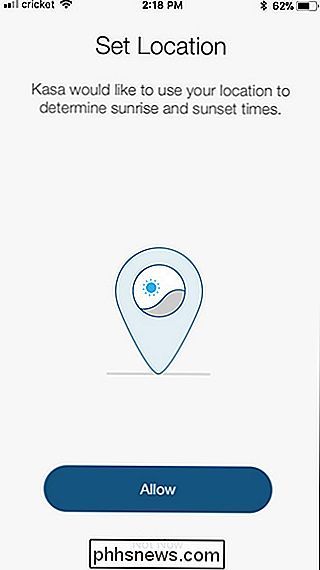
Sie werden dann zum Hauptbildschirm weitergeleitet. Tippen Sie auf die Schaltfläche "+" in der oberen rechten Ecke des Bildschirms, um Ihren Smart-Plug einzurichten.
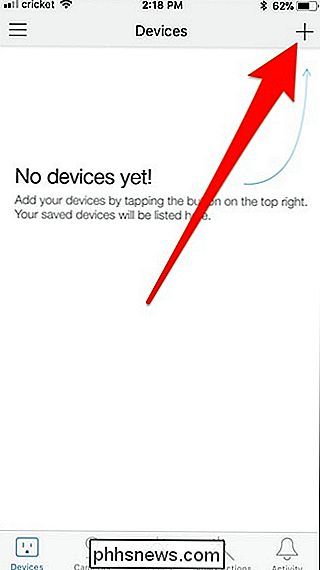
Blättern Sie durch die Liste und wählen Sie das Gerät aus, das Sie einrichten möchten. In diesem Fall wählen wir den "Smart Plug".
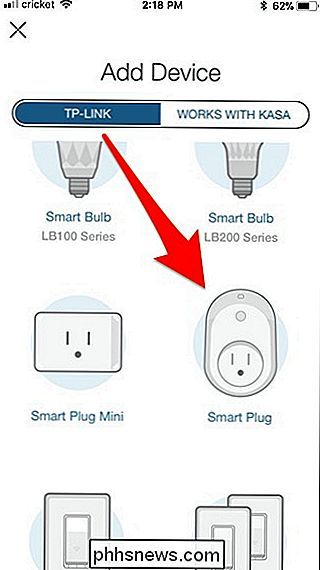
Stecken Sie nun den Smart Plug in eine Steckdose und warten Sie, bis er hochgefahren ist - das sollte nur ein paar Sekunden dauern. Das Wi-Fi-Logo leuchtet orange und blinkt schließlich zwischen orange und grün. Wenn Sie dies sehen, tippen Sie zweimal auf die Schaltfläche "Weiter" in der App.
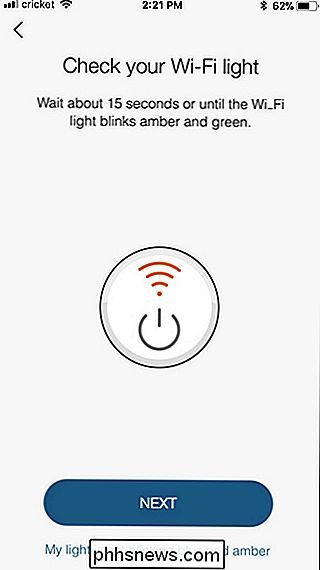
Jetzt müssen Sie auf die WLAN-Einstellungen für Ihr Telefon zugreifen und Ihr Telefon mit dem WLAN-Anschluss des TP-Link Smart Plug verbinden. Danach können Sie zur Kasa-App zurückkehren.
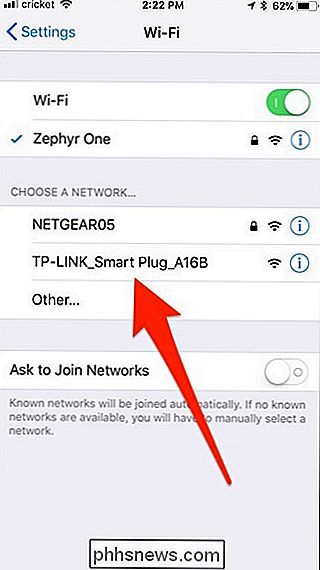
Sie werden nun den Smart Plug benennen. Geben Sie ein, was Sie wollen, und klicken Sie dann auf "Weiter".
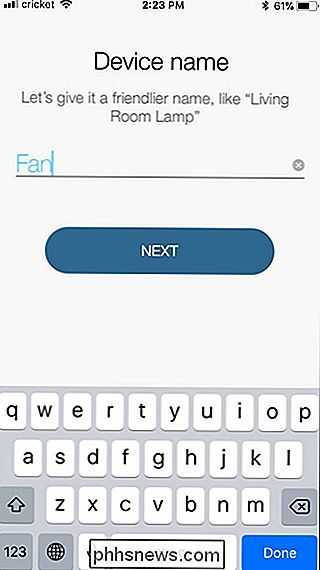
Wählen Sie ein Symbol aus, das Sie verwenden möchten, um das Gerät in der App zu identifizieren. Das ist wirklich nicht so wichtig, aber es macht Spaß. Sie können sogar ein Foto aus Ihrer Kamerarolle für eine bestimmte Erinnerung an das Gerät auswählen, das Sie steuern. Wählen Sie Ihr Symbol (oder Foto) und tippen Sie dann auf "Weiter".
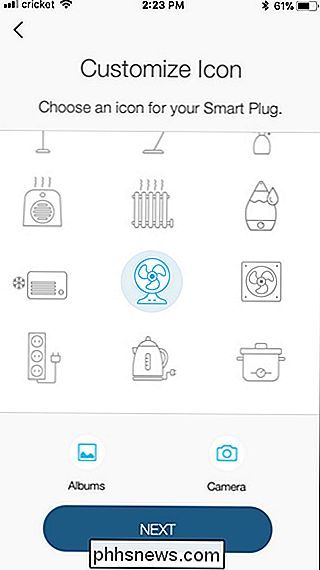
Als Nächstes muss das Gerät Ihrem WLAN-Heimnetzwerk beitreten. Geben Sie das Passwort für Ihr Netzwerk ein und klicken Sie dann auf "Weiter". Wenn Sie ein anderes Wi-Fi-Netzwerk als das verwenden möchten, das Kasa zuerst aufruft, tippen Sie unten auf dem Bildschirm auf den Link "Ich möchte ein anderes Netzwerk verwenden".
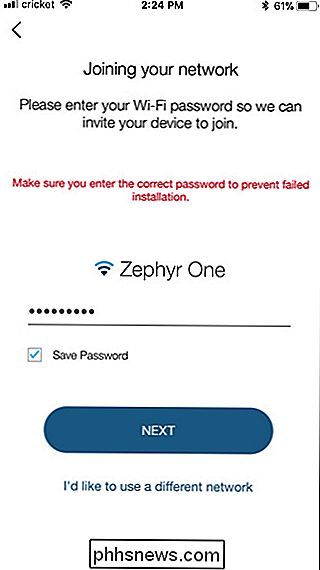
Nach dem Herstellen einer Verbindung zu Ihrem Netzwerk wird die Gerät muss das neueste Firmware-Update aus dem Internet holen. Tippen Sie auf die Schaltfläche "Jetzt aktualisieren".
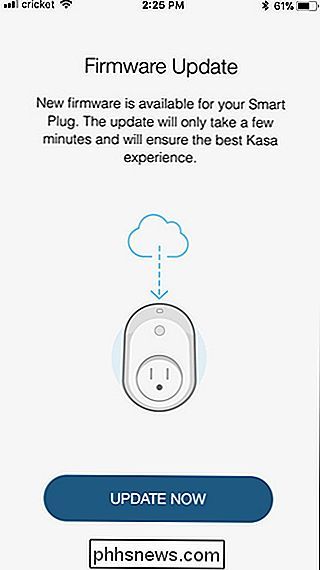
Geben Sie einige Minuten für die Installation des Updates ein. Während dieser Zeit schaltet sich der Smart Plug automatisch ein und aus.
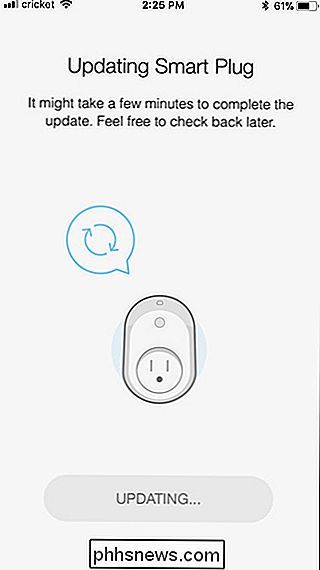
Wenn die Aktualisierung abgeschlossen ist, drücken Sie die Schaltfläche "Fertig".
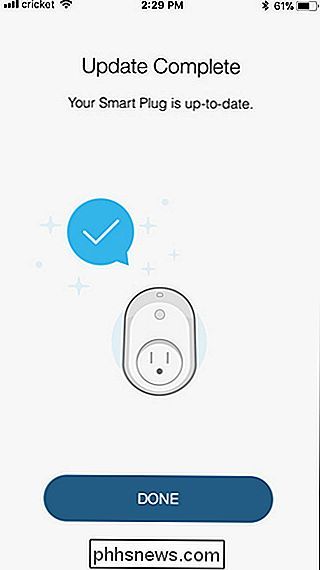
Tippen Sie erneut auf "Fertig".
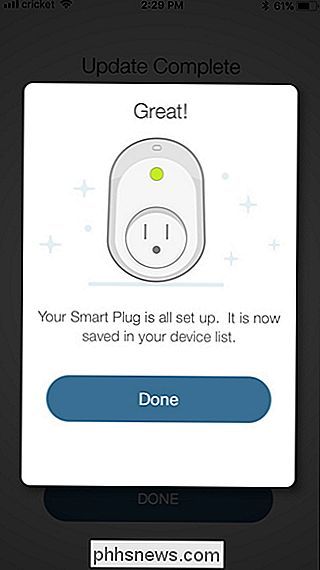
Ihr Smart Plug erscheint nun auf der Hauptseite Bildschirm in der Kasa-App, und Sie können den Netzschalter an der rechten Seite des Geräts tippen, um es ein- und auszuschalten.
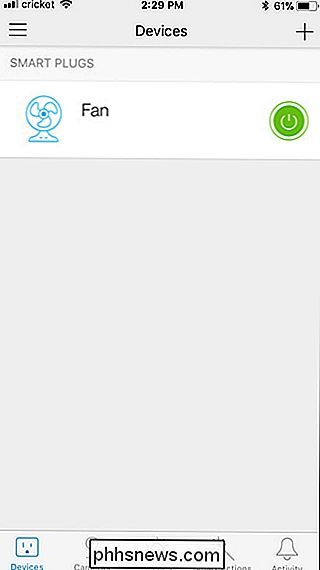
Tippen Sie auf den Smart-Stecker öffnet weitere Informationen über seine Verwendung.
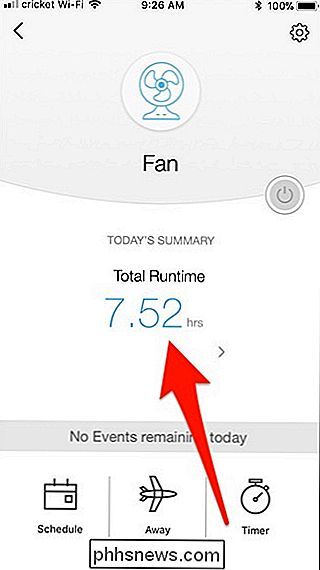
Tippen Sie auf die "Total Runtime" -Figur bringt Weitere Informationen darüber, wie lange der Stecker eingeschaltet war, sowie 7-Tage- und 30-Tage-Gesamt- und Mittelwerte.
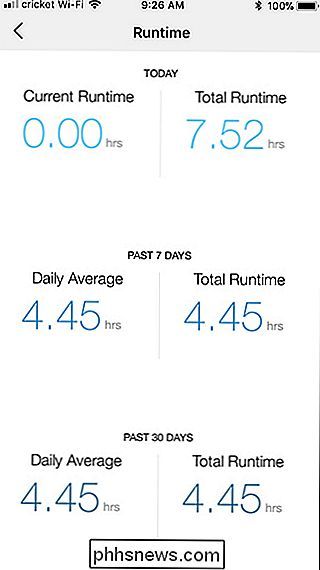
VERWANDT: Der Unterschied zwischen Belkins WeMo Switch und WeMo Insight Switch
Der TP-Link Smart Plug bietet grundlegende Informationen zur Laufzeit, die im Einklang mit anderen Smart-Plugs stehen. Leider sind die Informationen nicht so detailliert wie die von Belkins WeMo Insight (die tatsächlich Energiekosten schätzen können), aber es ist sicherlich besser als nichts. Außerdem ist die Kasa App sehr einfach zu bedienen.

Vor kurzem wurde NVIDIA SHIELD als erstes Android TV-Gerät auf OK Google und Google zugreifen können Assistent. Die Sache ist, dass Sie wirklich den Fernseher einschalten müssen, um wirklich das Beste daraus zu machen - aber eine neue Einstellung wird Sie immer noch benutzen lassen, selbst wenn der Bildschirm ausgeschaltet ist.

So verwenden Sie ein externes Laufwerk als lokalen Speicher auf der PlayStation 4 oder Pro
PlayStation-Benutzer wollten schon lange ein externes USB-Laufwerk an ihre Konsole anschließen und es als lokalen Speicher verwenden für Spiele, Apps und dergleichen. Nach Jahren des Wartens integrierte Sony diese Funktion in Software Update 4.50. Und so geht's. VERWANDT: Was ist der Unterschied zwischen PlayStation 4, PlayStation 4 Slim und PlayStation 4 Pro?



